ubuntu查看内存占用和查看cpu使用情况的2种方法
最新推荐文章于 2025-10-10 15:44:25 发布
 本文介绍了两种在Ubuntu系统中查看CPU和内存占用的方法。简易方法是使用`top`命令,通过输入1可以查看各CPU核心的使用情况,按q退出。另一种快捷方式是安装并使用`htop`,它提供了更友好的界面,显示详细信息,如CPU使用、运行进程、线程和系统负载,并可通过F2等按键进行个性化设置。
本文介绍了两种在Ubuntu系统中查看CPU和内存占用的方法。简易方法是使用`top`命令,通过输入1可以查看各CPU核心的使用情况,按q退出。另一种快捷方式是安装并使用`htop`,它提供了更友好的界面,显示详细信息,如CPU使用、运行进程、线程和系统负载,并可通过F2等按键进行个性化设置。








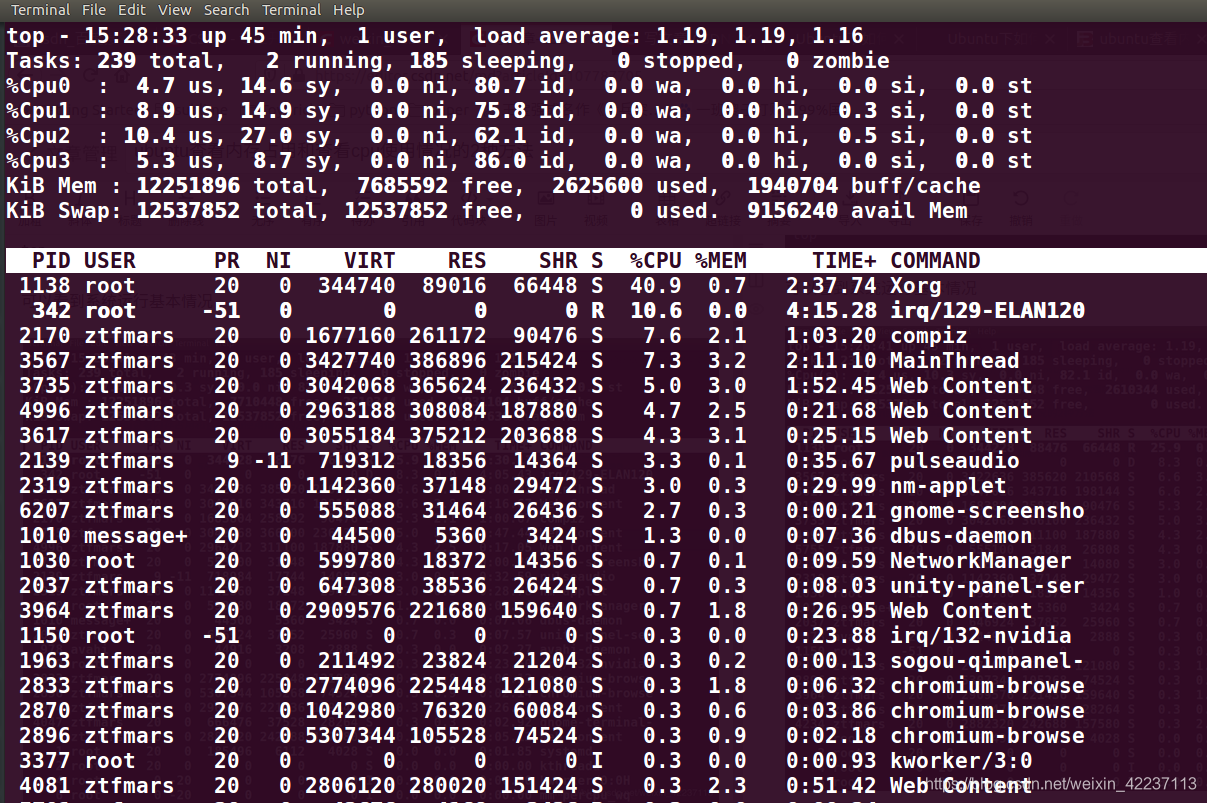 (3) 摁下“q”退出
(3) 摁下“q”退出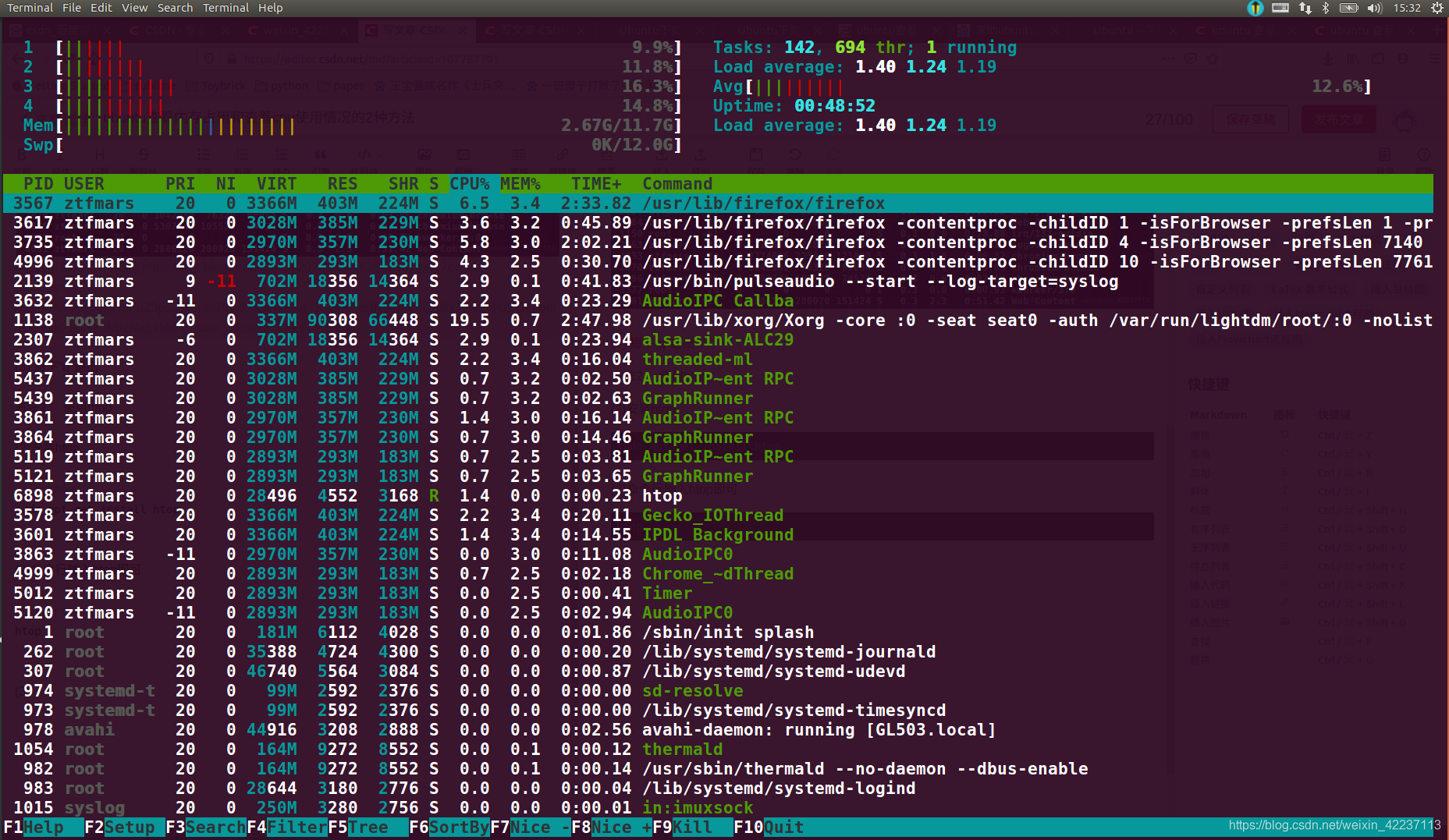 相关CPU使用情况、正在运行情况、有多少线程、负荷率等都一目了然。
相关CPU使用情况、正在运行情况、有多少线程、负荷率等都一目了然。
















 1336
1336

 被折叠的 条评论
为什么被折叠?
被折叠的 条评论
为什么被折叠?










